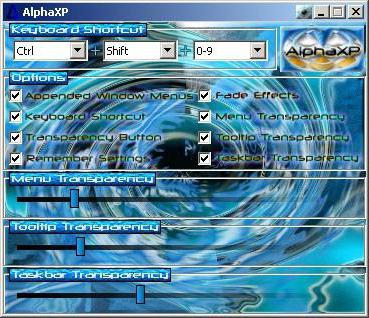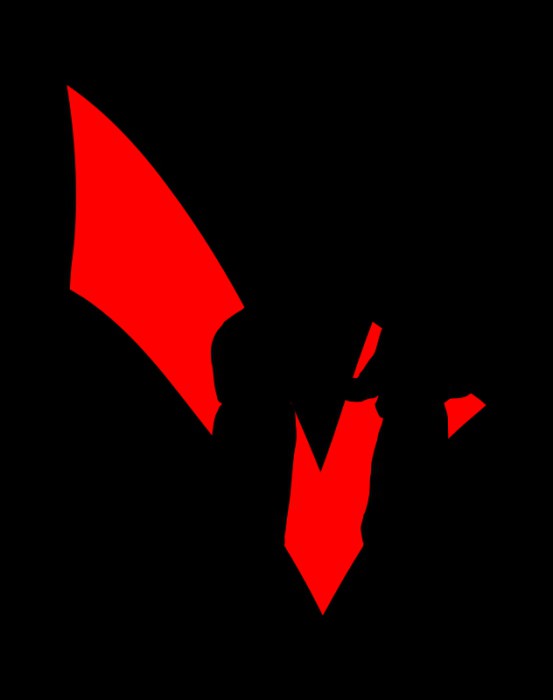Görev çubuğunu nasıl açarım? Windows 7'deki görev çubuğu
Görev çubuğu genellikle alt kısımdaekranın bir bölümünü oluşturur ve sık kullanılan programlara ve dosyalara hızlı erişim için tasarlanmıştır. İhtiyacınıza uygun şekilde özelleştirdiğinizde, tek bir tıklama ile herhangi bir uygulamayı açabilirsiniz. Bu, masaüstünüzde çok sayıda kısayol bulunduğunda özellikle yararlıdır; bu nedenle doğru programı bulmak için zaman harcamanız gerekir.

Görev çubuğunu nasıl açıp yapılandırırım? Ya ortadan kaybolursa? Bütün bunlar hakkında, oku.
PP'ye nasıl girilir?
Ekranın alt kısmında ince bir ekran görebilirsinizbir şerit. Sol bölümünde sabit programların simgeleri bulunmaktadır. Herhangi bir uygulamayı başlattıktan sonra simgesi ortada görüntülenir. Sağ tarafta da yapılandırılabilen bildirim alanı (saat, ses kontrolü, dil çubuğu) bulunur.

Windows 7 görev çubuğuna girmek için,Açılan menüden "Özellikler" i seçin, düşük bant (varsayılan) boş bir alana sağ tıklayın. istediğiniz gibi, PP, aynı zamanda "Başlat" menüsü ve araç çubuğu sadece özelleştirebilirsiniz üç sekmeden, bir pencere.
PP'ye gitmenizi sağlayan başka bir yöntem var. Başlat menüsünü açın ve sonra Denetim Masası'nı tıklatın. Kolaylık sağlamak için "Küçük Simgeler" görünümünü görüntüleyin. PP'ye ve Başlat menüsüne gidin.
PP'deki ayarlar
Artık, görev çubuğunu nasıl özelleştireceğinizi anlamanız gerekir, böylece bilgisayarda mümkün olduğunca rahat çalışabilirsiniz.
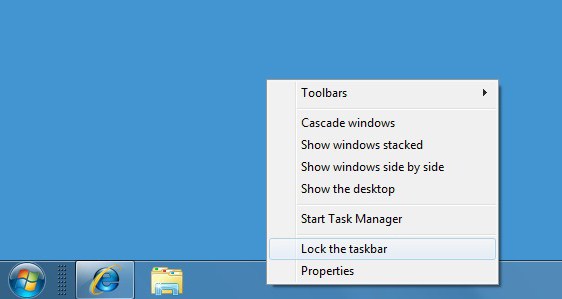
Yani mülke geldiniz. Burada hangi işlemlerin yapılabileceğini göreceksiniz:
- Görev çubuğunu kilitleyin. Bu işlevi seçerek, onu belirli bir konumda güvenceye alırsınız. Paneli hareket ettirmeyin hareket ettirin.
- Otomatik olarak gizleyin. Bu seçeneğin yanındaki onay kutusunu seçerseniz, panel yalnızca imleci ona getirdiğinizde çıkar.
- Küçük simgeler kullanın. PP'ye sabitlenen programların simgelerinin boyutunu değiştirir. Mülklerde konumlarını değiştirebilirsiniz (her iki tarafta, üstte veya altta). Örneğin Word gibi birkaç belgeyi açtığınızda, ilgili işlev seçilirse gruplandırılacaktır.
Bildirim alanı ayarlarında, belirli programlar için uyarılar seçebilirsiniz (örneğin, bilgisayar güncellemeleri).
PP'ye nasıl bir program eklenir?
Görev çubuğunu nasıl açacağınızı zaten biliyorsunuz. Bir sonraki adım, en sık kullandığınız programları eklemektir.
Örneğin, Paint'i çalıştırın. İlgili simge panelde görünür. Bağlam menüsünü getirmek için PCM üzerine tıklayın. Açılır kutuda, bu uygulamada çalıştığınız en son belgelerin 10'unu (Başlat menüsündeki ayarlara bağlı olarak) göreceksiniz. Windows 7 görev çubuğuna açık bir program almanızı sağlayan bir işlev de vardır.
Bir uygulamayı panelden kaldırmak isterseniz, PCM'de üzerine tıklayın ve "Programı sil" seçeneğini seçin.

Görüntülenen sonuncu sayısını değiştirmek istiyor musunuz?içerik menüsündeki belgeleri aç? Ardından, görev çubuğundaki RMB'ye tıklayın, özelliklerine gidin ve ardından Başlat menüsü sekmesine tıklayın. Üzerine tıklamanız gereken "Yapılandır" butonunu göreceksiniz. Altta, açılır menüde görünür olacak program sayısını ayarlayın.
PP'yi sürükleyip bırakın
Ekranın herhangi bir alanında görev çubuğu nasıl kurulur? Varsayılan olarak, ekranın alt kısmında bulunur, ancak bazı kullanıcılar başka bir konuma taşımak ister.

Bunu iki şekilde sürükleyebilirsiniz:
- PKM'ye tıklayın ve buna değip değmediğine bakın."Görev çubuğunu kilitle" işlevinin yanındaki onay kutusu. Bir onay işareti varsa, o zaman işaretini kaldırın. Şimdi, LMB'yi tutarken, paneli herhangi bir uygun yere taşıyabilirsiniz.
- PCM'ye tıklayarak PP özelliklerine gidin. Açılır menüdeki yerini değiştirebileceğiniz bir bölüm var.
Paneli uygun bir yere kurduğunuzda, yanlışlıkla sol fare düğmesine basarsanız ekranın etrafında hareket etmeyecek şekilde düzeltmeyi unutmayın.
Görev çubuğu kaybolursa ne yapmalıyım?
PP'nin ekrandan kaybolduğu zamanlar vardır. Panik yapmayın, virüs taramayın veya işletim sistemini yeniden yüklemeyin.
Kontrol edin, belki de işaretlenmiş"Paneli otomatik olarak gizle". İmleci ekranın alt kenarına taşıyın. Görünmezse, sola, sağa ve yukarı bakın. Sadece siz değil, bir bilgisayar kullanıyorsanız, ailenizin diğer herhangi bir üyesi, sizi uyarmadan veya kaza yapmadan ayarları değiştirebilir. Artık görev çubuğunu nasıl açacağınızı biliyorsunuz, bu yüzden özelliklere gidin ve eski ayarları geri verin.
Sorun çözülmedi mi? Ardından masaüstünde "Bilgisayarım" a gidin ve ilgili tuşa basarak PU'yi açın. Ardından "Görev Çubuğu ve Başlat Menüsü" ne gidin. Açılan pencerede, panelin otomatik kapanma işlevinin yanındaki kutunun işaretini kaldırın.
Görev çubuğu geri yüklenmedi
Görev çubuğu gitti, ancak yukarıdaKurtarma yöntemleri, büyük olasılıkla, sisteme nüfuz etmiş ve PP'den sorumlu kayıt kolunu değiştiren kötü niyetli bir programın etkisi olmuştur. Bu durumda, bilgisayarı virüsler için kontrol etmeli ve virüslü dosyaları dezenfekte etmelisiniz. Zararlı, kayıt defterinde değişiklikler yaptıysa, işletim sisteminin geri yüklenmesi gerekecektir. Sistem doğru çalışırken ve geri alma sırasında kurtarma noktasını seçin.
Başka bir yolu var. Bilgisayarı yeniden başlatın, F8 tuşuna basın. Güvenli modda "Windows" indirme seçenekleri olan bir menü görüntülenir. "Son başarılı konfigürasyon ile" seçeneğini seçin. Bu yöntem özellikle, masaüstünüzde, kilidin açılması için belirli bir miktar para ödemeye ihtiyaç duyduğunuzda bir afişiniz olduğunda geçerlidir. Bu durumda, araç çubuğunu bile açamazsınız.
Sonuç
Yani şimdi görev çubuğunu nasıl açacağınızı biliyorsunuz.böylece kendi başınıza özelleştirebilirsiniz. Panele yalnızca gerçekten düzenli olarak kullandığınız ve yüklenen masaüstünde uzun bir süre aramak istemediğiniz programları ekleyin.

Panel kaybolursa, önce ayarlarını kontrol edin. Ve bundan sonra ne yapacağım, sonra ne yapacağına karar ver.
</ p>